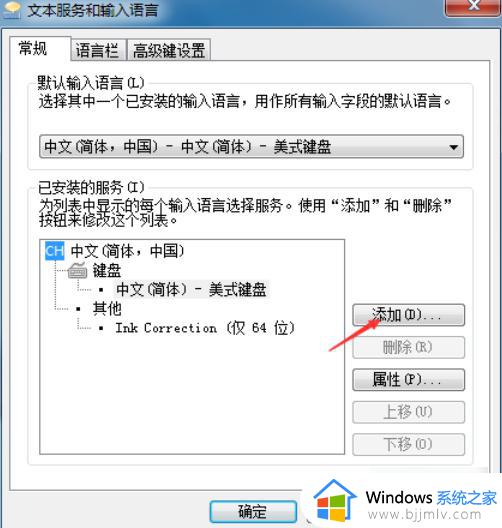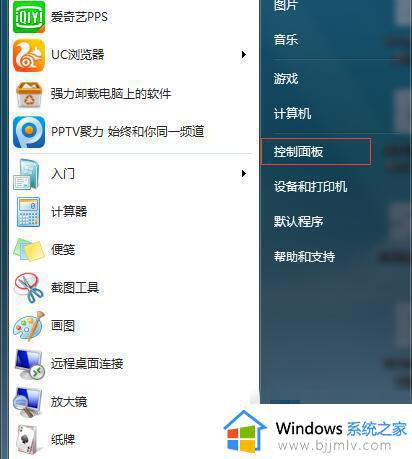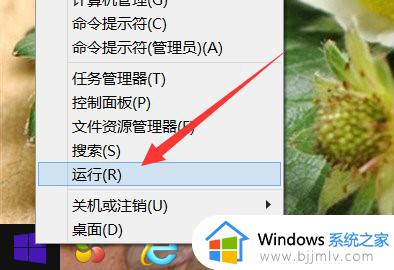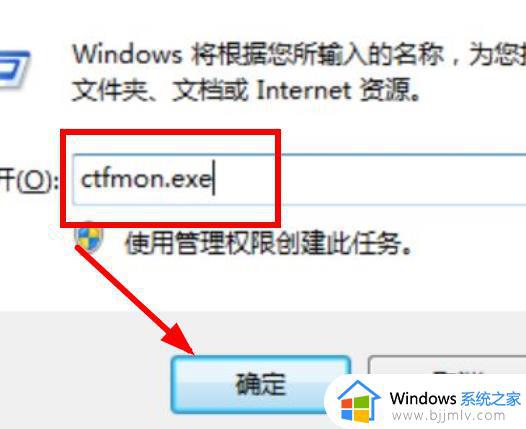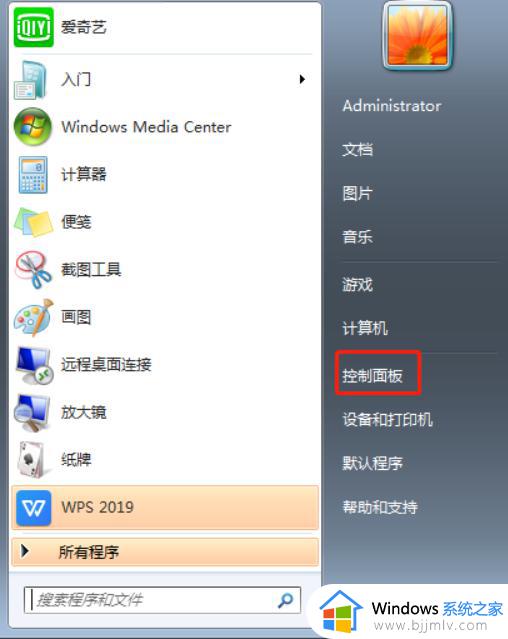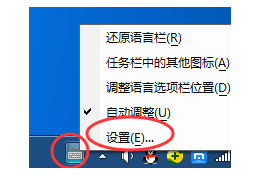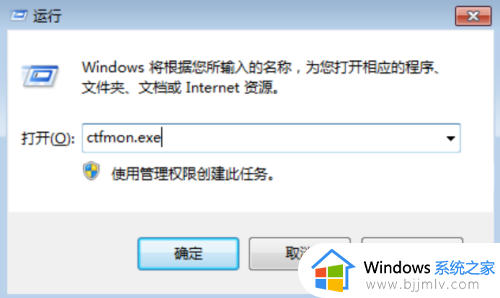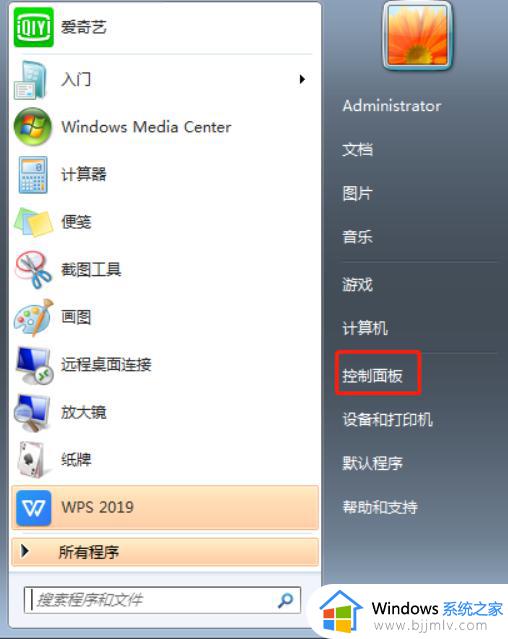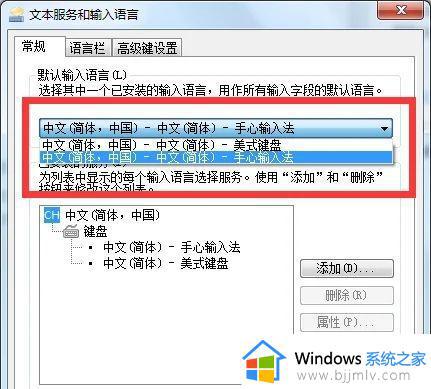win7搜狗输入法不能打中文怎么办 win7电脑搜狗输入法无法打中文如何解决
不知道我们小伙伴在日常使用win7操作系统的时候有没有遇到过一些问题呢,最近我们就有小伙伴在使用搜狗输入法打中文的时候遇到了无法输入中文的情况,对此win7搜狗输入法不能打中文怎么办呢?接下来小编就带着大家一起来看看win7电脑搜狗输入法无法打中文如何解决。
具体方法:
1、首先检查大写键盘有没有关闭,就是“CAPS”键(左shift上面那个键),
按一下看小键盘灯是否是亮的,亮代表开启,不亮就是关闭了,一定要关掉。

2、接着点击下“shift”,看看这里是否变成了“中”字,
如果还是“英”字。那就用鼠标点一下,点成“中”字。看下是否能够输入。
3、如果还是无法输入,点击右下角输入法图标,
查看这里是否启用了搜狗输入法,如果不是,请切换成搜狗输入法后,再次尝试输入。
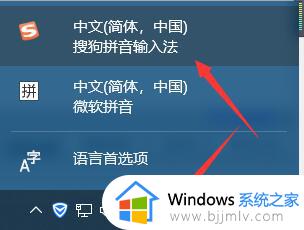
4、如果设置一切正常,还是打不出中文的话,也有可能是输入法坏了,我们可以右键输入法。
鼠标右键输入法以后,选择“修复输入法”,然后等输入法修复完成后,查看是否能够输入中文。
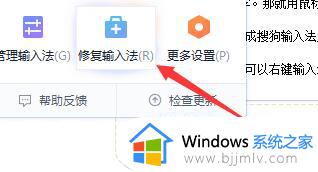
以上全部内容就是小编带给大家的win7电脑搜狗输入法无法打中文解决方法详细内容分享啦,还不清楚的小伙伴就快点跟着小编一起来看看吧,希望可以有效的帮助到你。